Pasek dotykowy w nowym MacBooku Pro jest niezwykle przydatny i bardzo wydajny, pod warunkiem, że aplikacje rozsądnie go zintegrowały. Weźmy na przykład Safari lub Final Cut Pro, a nawet aplikacje firm innych niż Apple, takie jak Adobe Photoshop CC 2017; wszystkie te aplikacje mają naprawdę świetną integrację z paskiem dotykowym. Jednak jedna z najczęściej używanych przeglądarek na świecie: Google Chrome, nadal nie obsługuje paska Touch Bar w nowym MacBooku Pro. Tak więc, jeśli właśnie kupiłeś nowego MacBooka Pro z paskiem Touch Bar i utknąłeś bez obsługi paska Touch Bar w Chrome, oto, jak uzyskać obsługę paska Touch Bar w przeglądarce Chrome:
Metoda 1: Uzyskaj obsługę paska dotykowego w kompilacji Chrome w wersji Canary
Niektórzy z was mogą nie wiedzieć, ale przeglądarka Chrome w rzeczywistości ma trzy współbieżne kompilacje obsługiwane przez Google. Istnieje stabilna wersja, którą prawdopodobnie już większość z was ma, wersja beta, która ma umożliwić użytkownikom wczesny dostęp do niektórych nowych funkcji wdrażanych w Chrome, oraz wersja Canary, która jest w zasadzie krwawą krawędzią każdej dodawanej funkcji. do Chrome. Jeśli chcesz wypróbować obsługę paska dotykowego w Chrome, możesz po prostu pobrać wersję Canary i wypróbować ją.

W wersji Canary Chrome pasek dotykowy zawiera statyczne przyciski do tyłu, do przodu, odświeżania, nowej karty i ulubionych. Dostępny jest również pasek wyszukiwania / adresu, który umożliwia szybkie wpisanie adresu URL lub wyszukanie czegoś. Nie ma jednak możliwości dostosowania przycisków paska dotykowego, aw przeciwieństwie do Safari, kompilacja Chrome Canary nie zapewnia przełącznika kart ani podglądu okien na pasku dotykowym. A więc tak, obsługa paska dotykowego w wersji Chrome Canary jest wciąż na wczesnym etapie i mamy nadzieję, że Google doda więcej opcji, gdy pojawi się w stabilnej wersji.
Uwaga: Kompilacje Chrome Canary są podatne na niestabilność i mogą w każdej chwili ulec awarii lub zawiesić się. Do testowania nowych funkcji należy używać tylko wersji Canary, a nie wersji Chrome Canary jako podstawowej przeglądarki.
Metoda 2: Utwórz niestandardowe przyciski paska dotykowego dla przeglądarki Chrome
Jeśli nie możesz czekać, aż funkcje z obecnej wersji Canary trafią do stabilnej wersji Chrome, jest w porządku. W rzeczywistości możesz użyć aplikacji o nazwie Better Touch Tool, aby utworzyć implementację paska Touch Bar dla Chrome. Najlepsze w tym jest to, że możesz go dostosowywać w nieskończoność i dostosowywać do swoich osobistych wymagań. Jeśli chcesz utworzyć niestandardowe przyciski paska Touch Bar dla przeglądarki Chrome, wykonaj poniższe czynności:
- Pobierz i zainstaluj Better Touch Tool (45-dniowy bezpłatny okres próbny, licencje zaczynają się od 6 USD). Uruchom aplikację i przejdź do "Preferencje".
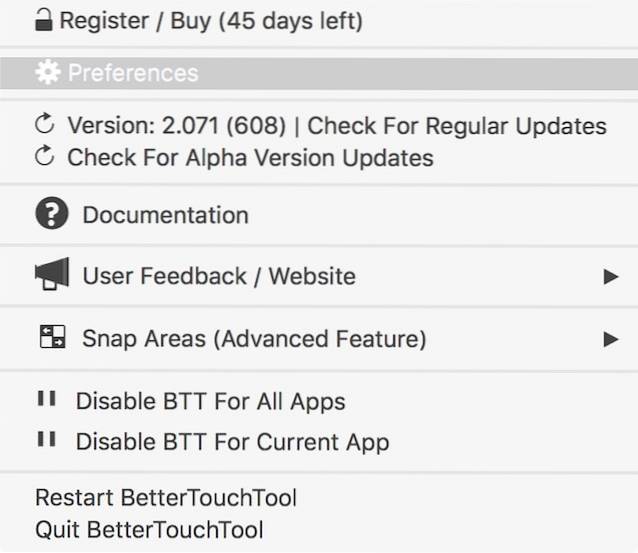
- Tutaj przejdź do zakładki, która mówi „Pasek dotykowy”, aby utworzyć przyciski dla paska Touch Bar.
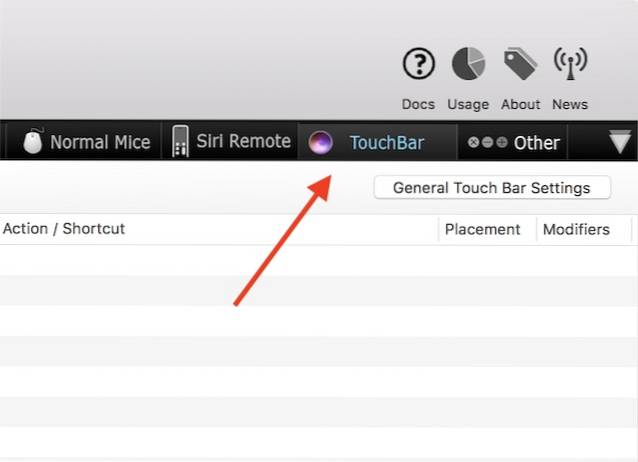
- Kliknij na "+”Pod„Wybierz aplikację„.
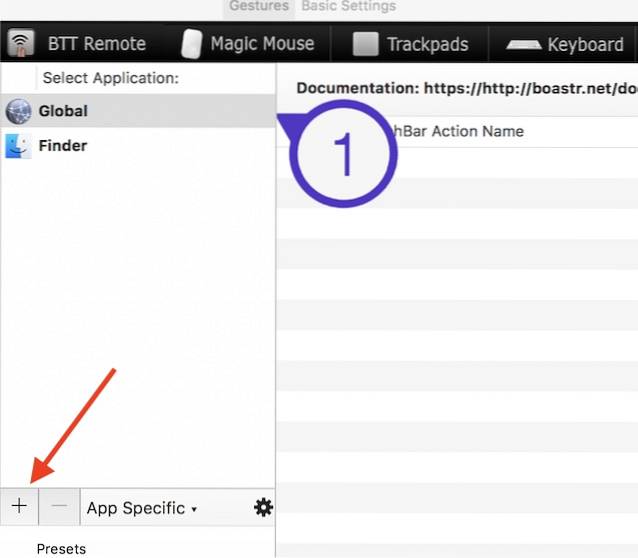
- Wybierz Google Chrome z listy aplikacji.
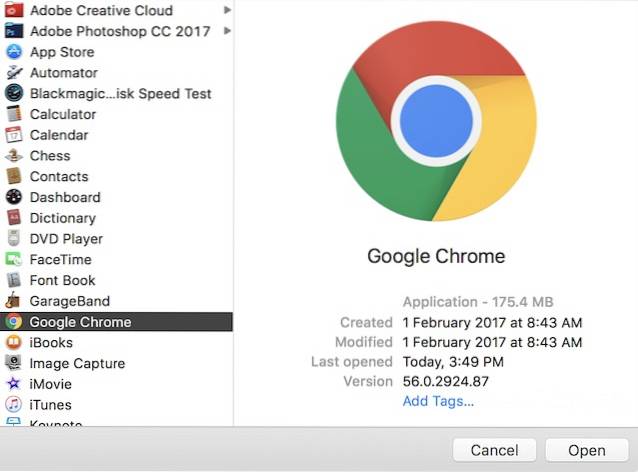
- Następnie kliknij „+ Przycisk paska dotykowego”, Aby dodać nowy przycisk do paska Touch Bar, który będzie widoczny tylko wtedy, gdy aktywną aplikacją jest Chrome.
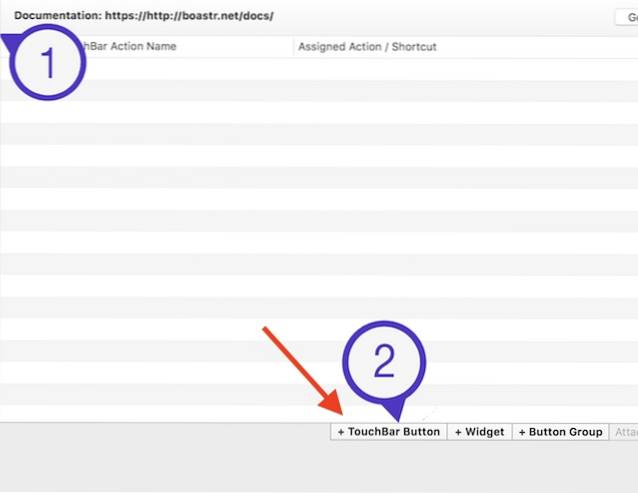
- Wpisz nazwę przycisku pod „Nazwa przycisku paska dotykowego", i Wybierz ikonę dla tego. Możesz także wybrać niestandardową ikonę przycisku. Najpierw utworzymy przycisk „Nowa karta”. Więc wpisz nazwę „Nowa karta”W polu„ Nazwa przycisku paska Touch Bar ”.
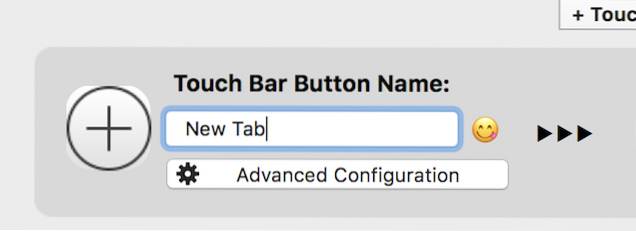
- Następnie, kliknij „Niestandardowy skrót klawiaturowy”, i naciśnij „command + T”. To jest skrót do otwierania nowej karty w Chrome.
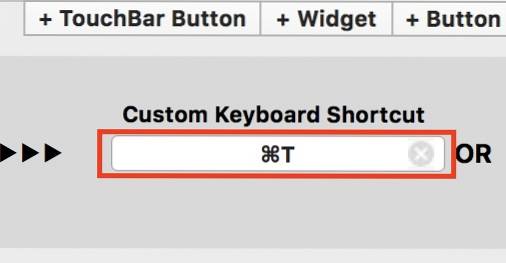 Gdy to zrobisz, będziesz w stanie zobacz przycisk „Nowa karta” na pasku Touch Bar kiedy przenosisz Chrome na pierwszy plan. Podobnie możesz tworzyć przyciski do zamykania kart, przełączania się na następną lub poprzednią kartę i wiele więcej. Wszystko, co można zrobić za pomocą skrótu klawiaturowego, można łatwo i szybko przypisać do przycisku paska dotykowego za pomocą narzędzia Better Touch Tool. Po zakończeniu pasek dotykowy będzie wyglądał trochę tak:
Gdy to zrobisz, będziesz w stanie zobacz przycisk „Nowa karta” na pasku Touch Bar kiedy przenosisz Chrome na pierwszy plan. Podobnie możesz tworzyć przyciski do zamykania kart, przełączania się na następną lub poprzednią kartę i wiele więcej. Wszystko, co można zrobić za pomocą skrótu klawiaturowego, można łatwo i szybko przypisać do przycisku paska dotykowego za pomocą narzędzia Better Touch Tool. Po zakończeniu pasek dotykowy będzie wyglądał trochę tak:

ZOBACZ RÓWNIEŻ: Jak uzyskać funkcjonalność TouchBar na dowolnym komputerze Mac
Uzyskaj obsługę paska Touch Bar w przeglądarce Chrome
Chociaż rozczarowujące jest to, że Chrome nie zaczął obsługiwać paska dotykowego, przynajmniej Google ma go na mapie drogowej. Do tego czasu możesz trzymać się wersji Canary (niezalecanej do podstawowego użytku) lub po prostu utworzyć własne przyciski paska dotykowego dla Google Chrome za pomocą narzędzia Better Touch Tool. To powiedziawszy, istnieje wiele aplikacji obsługujących pasek dotykowy i możesz robić wiele fajnych rzeczy za pomocą paska dotykowego na MacBooku Pro.
Jak zawsze chcielibyśmy poznać Twoje przemyślenia na temat paska dotykowego i czy uważasz, że jest on przydatnym dodatkiem do funkcji markizy MacBooka Pro. Ponadto, jeśli znasz inny sposób włączenia paska dotykowego w Chrome, daj nam znać w sekcji komentarzy poniżej.
 Gadgetshowto
Gadgetshowto

![Co chcesz zobaczyć w Strumieniu Google+ [BADANIE]](https://gadgetshowto.com/storage/img/images/what-you-want-to-see-on-google-stream-[study].jpg)

